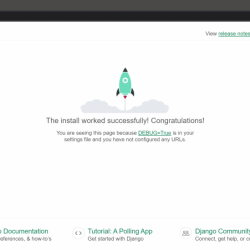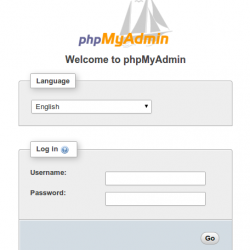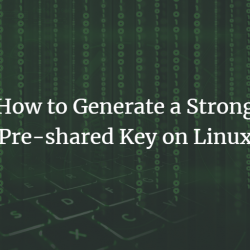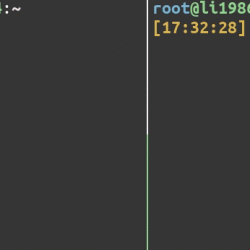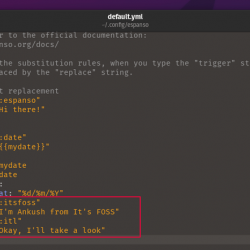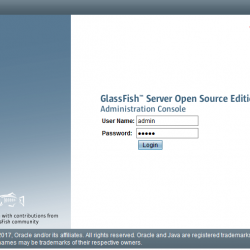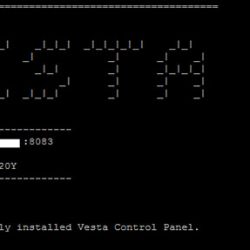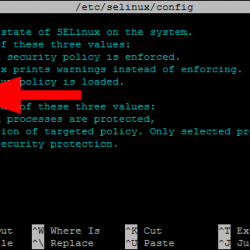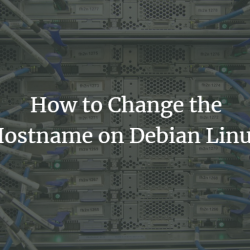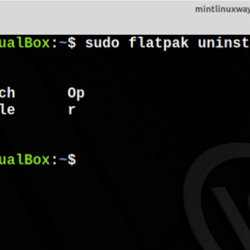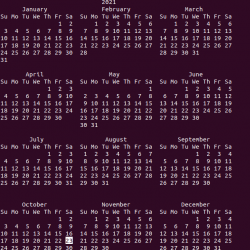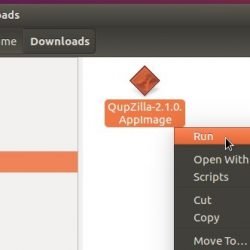当您在机器中安装虚拟机或来宾操作系统时,它的性能与主机操作系统并不完全相同,因为它在性能方面存在一些限制。 但是,VMware 通过引入增强和改进来宾操作系统性能的 VMware 来宾工具为此提供了解决方案。
VMware 工具支持主机和来宾操作系统之间的集成。 它包括一组实用程序,可提高 VM 的图形性能并支持共享文件夹、时钟同步、鼠标跟踪等。 因此,每当您在 VMware 上安装虚拟机时,您的首要任务应该是先安装 VMware 工具,然后再进行其他任何操作。
在本文中,我们将解释如何使用两种不同的方法在 Debian 中安装 VMware 工具。
让我们来看看 VMware 工具的一些特性:
- 主机和客户操作系统之间的时间同步
- 在两个 VM 上的应用程序之间或在 VM 和主机之间复制粘贴文本
- 提高图形性能
- 启用共享文件夹以允许在 VM 和主机之间交换文件
- 改进光标移动
- 允许访客操作系统的快照
我们将使用最新版本的 Debian 10 来描述本文中提到的过程。
方法 #1:安装 VMware 虚拟化应用程序附带的 VMware 工具
在这种方法中,我们将使用 VMware 虚拟化应用程序附带的 VMware 工具安装来宾工具。 请按照以下步骤操作:
第1步: 要在 Debian VM 中安装 VMware 工具,您需要将 VMware 工具虚拟 CD 连接到 VM CD-ROM 驱动器。 为此,请转到 VM 管理器的顶部菜单并导航到 虚拟机 > 安装 VMware 工具。 如果您已经安装了 VMware 工具并且想要修复它,请单击 重新安装 VMware 工具。
第2步: 然后通过在终端中运行以下命令来检查您的系统是否已自动挂载 VMware 工具 CD-ROM 映像:
$ mount
如果您看到类似于下面的输出,则它已安装。 否则,请按照以下步骤操作。
第 3 步:挂载 VMware Tools CD 映像。 首先,您需要以根用户身份登录。 通过键入以下命令。 当提示输入密码时,输入 root 密码。
# su
然后通过键入以下命令为挂载点创建一个目录。 如果该目录已存在,请跳过此命令。
$ mkdir /mnt/cdrom
然后键入以下命令在挂载点挂载 CD-ROM 驱动器。
$ mount /dev/cdrom /mnt/cdrom